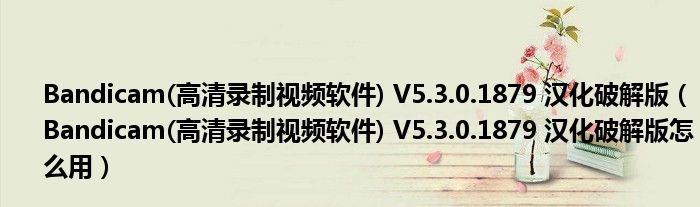
关于Bandicam(高清录制视频软件) V5.3.0.1879 汉化破解版,Bandicam(高清录制视频软件) V5.3.0.1879 汉化破解版怎么用这个很多人还不知道,小鑫来为大家解答以上的问题,现在让我们一起来看看吧!
Bandicam是一款非常给力的视频录制工具,它的优势在于录制视频对电脑配置要求低,且不会出现声音画面不同步的录制结果,录制后的视频视频质量清晰而且占用空间非常少,并且支持录制分辨率高达2560×1600高画质视频。提供多种视频录制模式,是游戏录制,屏幕录像教程,摄像头录制的好工具。
小编推荐:Bandicam最新版
这个专业的的高清录制视频软件支持DirectX/OpenGL程序录制,以及支持快速截图,专业的MPEG-1、Xvid、MJPEG、MP2、PCM编码程式都可以支持,而且自带画面FPS ,每秒传输帧数显示,操作也非常的简单,一键录制,还可以一键将录制好后的视频分享到视频平台上。
Bandicam汉化版已经将软件本身绿色便携化,并硬写入永久有效注册信息,录制视频无任何时间和功能限制,而且没有水印。并已删除多余语言和无用文件,修改为默认打开既是简体中文,请放心使用。
【录屏特色介绍】
1、屏幕区域录制
录制一个您想要录制的矩形区域。
2、手绘涂鸦功能
在录屏过程中可以手绘圈出重点或截图。
3、添加网络摄像头
在录屏过程中可以添加网络摄像头到视频。
4、录制麦克风声音
把您的声音完美添加到视频中,一边讲一边录制。
5、添加我的水印
您想要的水印图片可以添加到视频,并可以选择水印的位置,以防复制传播。
6、鼠标点击效果
录制视频时显示鼠标并会出现点击动画效果。
以上就是Bandicam的录屏特色,下面就来简单的说一下如何快速上手这个工具。希望看了之后让你能轻松的进行视频录制。
【怎么用】
首先运行软件,然后你就可以在主窗口中看到各种录制模式,这里来说一下常用的两种录制模式的操作方法:
一:矩形窗口
1、选择 "矩形窗口" 录制方式。
2、点击 “[● REC], [■]” 按钮或按热键 “,F12键” 以开始/停止录制。
3、在软件[ 首页 ] > [ 视频 ] 点击完整视频或截图,即可播放此视频。
4、在录屏时手绘涂鸦功能
屏幕录制时,可以划线、荧光笔、画框、点击鼠标动画效果等。
二:游戏录制模式
1、选择 [ 游戏录制模式 ],然后点击游戏画面,游戏里有绿色的帧数显示。
2、摁下,F12键 开始录制,帧数颜色变成 ‘红色帧数’ 显示。
3、再次摁下,F12键,帧数颜色变成 ‘绿色帧数’ 显示,就停止录制。
4、在软件[ 首页 ] > [ 视频 ] 点击完整视频或截图,即可播放此视频,也可以直接[上传]到视频平台等。
注意:
[ 游戏录制模式 ] 录制对象
各种各样的2D/3D游戏:绝地求生,英雄联盟,守望先锋,神龙战士,我的世界...
各种网络电视软件:爱奇艺PC客户端,斗鱼PC客户端...
视频播放器:Windows Media Player,迅雷影音,KMPlayer,百度影音...
HDTV高清电视采集卡:USB捕获设备,PCI采集卡...
[ 游戏录制模式 ] 是录制快速移动的游戏画面够得到高清视频比 [ 屏幕录制模式 ],用于 [ 游戏录制模式 ] 录制对象应该要 “DirectX/OpenGL” 上流媒体视频。
以上就是Bandicam的录制方法,是不是非常的简单呢,但是鉴于一般玩家在录制的过程中会遇到一些小问题,下面就来说一下这些常见问题的解决方法。
【怎么录制麦克风声音】
1、里点击右边【录像】——【设置】,在 [主音频设备] 选择 “,默认声音设备”,在 [副音频设备] 选择你麦克风的设备名称,后勾选 “混录主副音频设备所再现的声音” 选项。
2、然后请右击 window 主界面右下方的 “声音” 图标,选择 “录制设备” 选项,选择 “麦克风” 右击设置为 “设置为默认设备”即可。
【怎么录制鼠标】
1、同样是点击右边【录像】——【设置】
2、在里面勾选【显示鼠标指针】以及【添加鼠标点击】效果
这样一来在录制视频的时候鼠标的指针以及点击效果就会展现在屏幕中,这样对一些录制教程演示操作非常的有帮助。
【怎么显示帧数】
1、点击上方游戏手柄图标进入游戏录制页面,然后选择左边【FPS】图标
2、在里面勾选【显示叠加FPS】,然后在右边的小窗口中选择FPS帧数的显示位置即可
【更多录屏软件推荐】
以上就是Bandicam的各种介绍了,如果你认为这个工具录制的视频还是达不到你预期的效果,那么下面就给你推荐更多好用的录屏软件。
| 录屏软件推荐 | ||
| 图标 | 点击下载 | 特色简介 |
| 拍大师 | 集视频创作、全能录像、美颜K歌等功能于一身 | |
| Action! | 支持录制DirectX 9/10/11、OpenGL 游戏和应用程序的高清视频 | |
| KK录像机 | 集合超清屏幕录像、视频编辑于一体的录屏软件 | |
| 超级录屏 | 完全免费的屏幕录制软件 | |
| ApowerREC | 轻巧级的多平台桌面录屏工具 | |
【更新说明】
解决在主音频设备上扬声器选择 [禁用] 后重启 Bandicam 将更改为 [默认输出设备] 的问题
解决在某些环境下无法录制指定的区域问题
解决其他部分问题
本文到此分享完毕,希望对大家有所帮助。
标签:
免责声明:本文由用户上传,如有侵权请联系删除!
